如何解决win7安装程序正在启动 win7提示安装程序正在启动处理方法
时间:2021-09-30作者:xinxin
我们在使用win7电脑办公的时候,难免需要安装一些所需的程序,而这些程序偶尔也会导致系统出现故障,不过最近有用户在给电脑安装win7系统的时候就会遇到提示安装程序正在启动的现象,那么如何解决win7安装程序正在启动呢?下面小编就来教大家win7提示安装程序正在启动处理方法。
推荐下载:win7纯净版ghost
具体方法:
1、使用Windows光盘或者U盘引导,进入系统安装界面。按【Shift + F10】打开命令提示符。
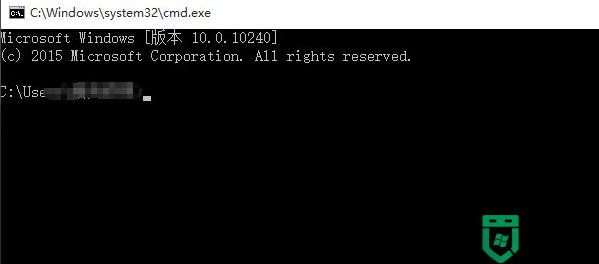
2、输入【Diskpart】(不用输入引号,下同),按【回车】,进入操作界面。
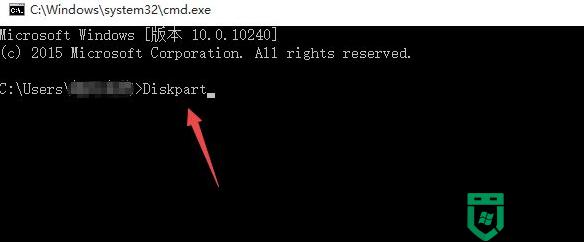
3、输入【list disk】,按【回车】查看磁盘信息,注意看磁盘容量来选择。图中465G的Disk 0是硬盘,3852M的Disk 1是用于Win7安装的U盘。
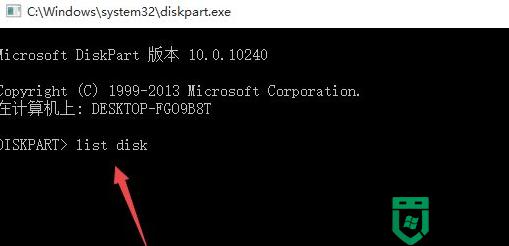
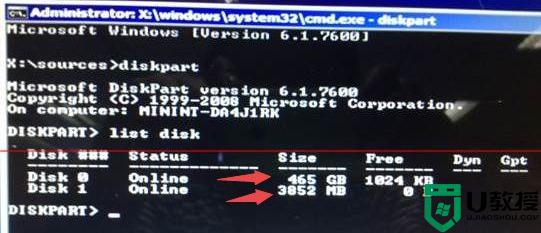
4、输入【select disk 0】,按【回车】。即选择disk 0为当前操作的磁盘。
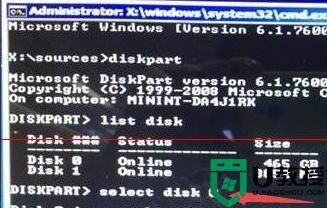
5、输入【Clean】,按【回车】,即清空当前磁盘分区。
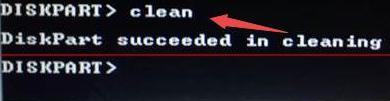
6、输入【convert mbr】,按【回车】。即转换为MBR分区(输入【convert mGUID】,按【回车】,即转换为GUID分区。
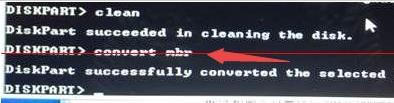
7、操作完成,关闭此命令提示符窗口,继续按照正常的方法安装Win7系统即可。

上述就是有关win7提示安装程序正在启动处理方法了,有出现这种现象的小伙伴不妨根据小编的方法来解决吧,希望能够对大家有所帮助。





